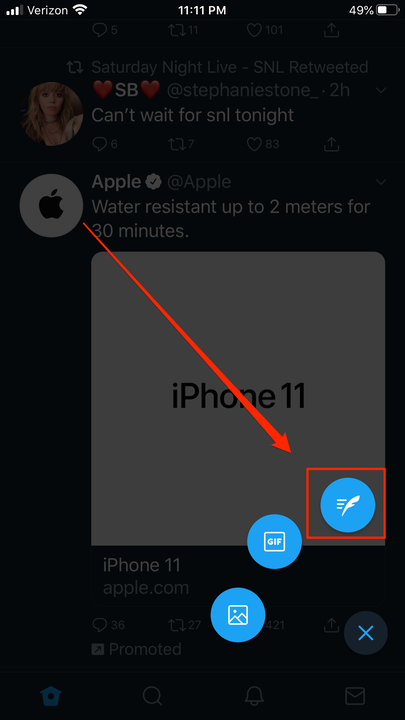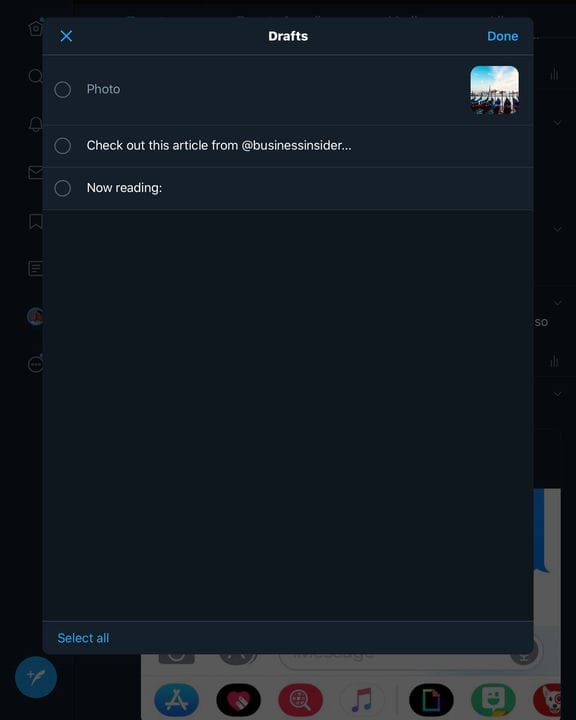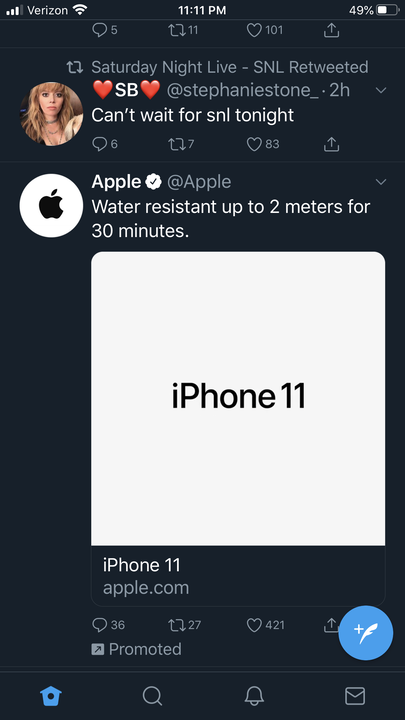Kuidas Twitteris mustandeid leida ja neid luua või kustutada
- Twitteri rakenduses varem koostatud säutsude redigeerimise jätkamiseks leiate jaotisest Mustandid.
- Saate salvestada säutsu oma mustandite kausta ja pääseda sellele hiljem juurde, et lõpetada tippimine või kustutada.
- Mustanditesse salvestamine on ainult Twitteri rakenduse valik – praegu ei saa te eelistatud veebibrauseris mustandeid salvestada ega neile juurde pääseda.
- Võite säutsud salvestada, kui need on pooleli või kui pole õige aeg neid postitada.
Kui mõned säutsud valmivad vaid sekunditega, siis mõnel – võib-olla vaimukamal – võib kuluda veidi aega.
Olenemata sellest, kas see on puudulik mõte, mis teil metroos tekkis, või raamatusoovitus, mille nimi te ei mäleta, saate säutsu alustada ja selle hilisemaks salvestada. Kahjuks on mustandite salvestamine ja neile juurdepääsemine midagi, mida saab teha ainult liikvel olles: mustandite kaust pole Twitteri töölaual ega mobiilisaidil saadaval. Kui sulgete säutsu võrgus, on teil võimalik ainult tühistada või loobuda.
Pärast säutsu tippimist puudutage rakenduses hüpikakna kuvamiseks nuppu "Tühista". See annab teile võimaluse salvestada see mustandina. Mustandite kaustale juurdepääsemiseks toksake ja hoidke uue säutsu ikooni. Kui olete kaustas, saate mustandeid kustutada või puudutada nende avamiseks ja tippimise jätkamiseks.
Siit saate teada, kuidas leida Twitterist Mustandid.
Kuidas Twitteris oma mustandeid leida
1. Mustandite kaustale juurdepääsuks puudutage ja hoidke avakuval uut säutsu ikooni, selle asemel, et seda lihtsalt puudutada. See avab kolme ikoonivalikuga laiendatud menüü. Puudutage sulgede ikooni.
Mustandi avamiseks puudutage funktsiooniikooni.
2. See avab mustandite kaustad ja kõik salvestatud mustandid ilmuvad selleks ettenähtud kohta. Puudutage suvalist üksust, et uuesti avada joonistusaken, kus saate jätkata tippimist ja seejärel puudutada nuppu „Tweet", kui olete postitamiseks valmis.
3. Mustandite haldamiseks puudutage sinist valikut „Muuda”.
Puudutage valikut "Muuda".
Kuidas Twitteris mustandeid kustutada
1. Korrake ülaltoodud jaotise samme üks kuni kolm.
2. Kõigi kustutatavate mustandite kiireks esiletõstmiseks puudutage valikut „Vali kõik”.
Valige iPadis kõik säutsud.
3. Üksuste valimiseks võite ka ükshaaval puudutada. Valitud üksused kuvatakse rohelise linnukesega. Kui olete ühe valinud, muutub suvand "Vali kõik" valikuks "Tühista kõik". Puudutage seda, et tühistada kõigi märgitud üksuste märge. Valitute eemaldamiseks puudutage kuvatavat suvandit "Kustuta".
Märgitud mustandid iPadis.
4. Lõpuks võite libistada mis tahes säutsu kohal vasakule, et kuvada punane nupp Kustuta. Puudutage seda üksiku säutsu eemaldamiseks, ilma et peaksite avama menüüd "Redigeerimine".
Kustutage üksik mustand.
Kuidas Twitteris mustandit luua
1. Avage oma telefonis või tahvelarvutis Twitteri rakendus.
2. Puudutage avakuva paremas servas uut säutsu ikooni. IPhone'ides on see paremal pool. iPadides on see vasakul.
Alusta uut säutsu.
3. Alustage säutsu tippimist. Hüpikakna kuvamiseks puudutage vasakus ülanurgas nuppu "Tühista". Puudutage selle kustutamise asemel valikut „Salvesta mustand”.
Valige "Salvesta mustand".
- Oluline on märkida, et mustandi salvestamiseks peate tippima vähemalt ühe tähemärgi. Tühja säutsu ei saa salvestada. Kui teksti pole, sulgeb nupu "Tühista" puudutamine lihtsalt akna ja naasete avakuvale.
- Valik „Salvesta mustand” pole Twitteri brauseri versioonis saadaval. Olenemata sellest, kas kasutate mobiili- või lauaarvuti saiti, saate oma säutsu ainult tühistada või sellest loobuda. Twitter hoiatab teid, kui olete mustandi kaotamas.
Twitteri saidil pole mustandite salvestamise võimalust.